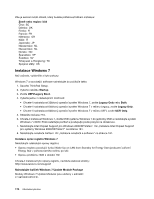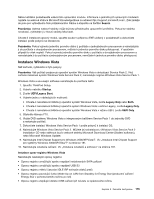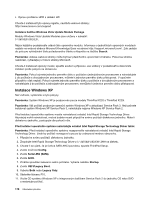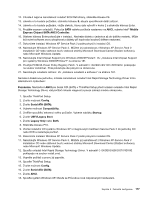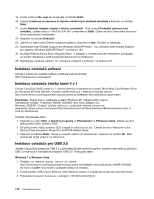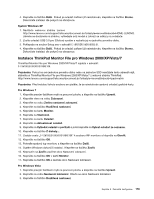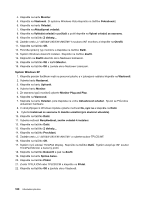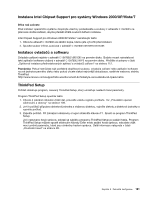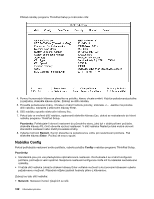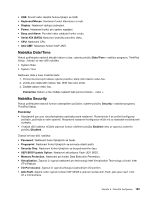Lenovo ThinkPad X220i (Czech) User Guide - Page 197
Instalace ThinkPad Monitor File pro Windows 2000/XP/Vista/7
 |
View all Lenovo ThinkPad X220i manuals
Add to My Manuals
Save this manual to your list of manuals |
Page 197 highlights
4. Klepněte na tlačítko Další. Pokud je ovladač zařízení již nainstalován, klepněte na tlačítko Storno. Dokončete instalaci dle pokynů na obrazovce. Systém Windows XP 1. Navštivte webovou stránku Lenovo http://www.lenovo.com/support/site.wss/document.do?sitestyle=lenovo&lndocid=HOME-LENOVO. Jakmile se dostanete na stránku, vyhledejte svůj model a zobrazí se odkazy na ovladače. 2. Zvolte ovladač USB 3.0 pro 32bitový systém a rozbalte jej na jednotku pevného disku. 3. Poklepejte na soubor Setup.exe v adresáři C:\DRIVERS\WIN\USB3.0\. 4. Klepněte na tlačítko Další. Pokud je ovladač zařízení již nainstalován, klepněte na tlačítko Storno. Dokončete instalaci dle pokynů na obrazovce. Instalace ThinkPad Monitor File pro Windows 2000/XP/Vista/7 ThinkPad Monitor File pro Windows 2000/XP/Vista/7 najdete v adresáři: C:\SWTOOLS\DRIVERS\MONITOR. Poznámka: Pokud na své jednotce pevného disku nebo na jednotce SSD nemůžete tento adresář najít, stáhněte si ThinkPad Monitor File pro Windows 2000/XP/Vista/7 z webové stránky ThinkPad: http://www.lenovo.com/support/site.wss/document.do?sitestyle=lenovo&lndocid=tpad-matrix Poznámka: Před instalací tohoto souboru se ujistěte, že je nainstalován správný ovladač grafické karty. Pro Windows 7 1. Klepněte pravým tlačítkem myši na pracovní plochu a klepněte na tlačítko Upravit. 2. Klepněte vlevo na volbu Zobrazení. 3. Klepněte na volbu Změna nastavení zobrazení. 4. Klepněte na tlačítko Rozšířená nastavení. 5. Klepněte na kartu Monitor. 6. Klepněte na Vlastnosti. 7. Klepněte na kartu Ovladač. 8. Klepněte na Aktualizovat ovladač. 9. Klepněte na Vyhledat ovladač v počítači a poté klepněte na Vybrat ovladač ze seznamu. 10. Klepněte na tlačítko Z diskety.... 11. Zadejte cestu „C:\SWTOOLS\DRIVERS\MONITOR" k souboru INF monitoru a klepněte na Otevřít. 12. Klepněte na tlačítko OK. 13. Potvrďte správný typ monitoru a klepněte na tlačítko Další. 14. Systém Windows dokončil instalaci. Klepněte na tlačítko Zavřít. 15. Klepnutím na Zavřít uzavřete okno Nastavení zobrazení. 16. Klepněte na tlačítko OK v kartě Monitor. 17. Klepněte na tlačítko OK a zavřete okno Nastavení zobrazení. Pro Windows Vista 1. Klepněte pravým tlačítkem myši na pracovní plochu a klepněte na tlačítko Upravit. 2. Klepněte na volbu Nastavení zobrazení. Otevře se okno Nastavení zobrazení. 3. Klepněte na tlačítko Rozšířená nastavení. Kapitola 8. Pokročilá konfigurace 179